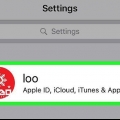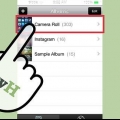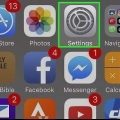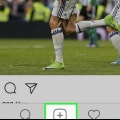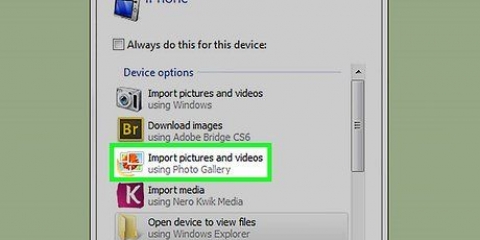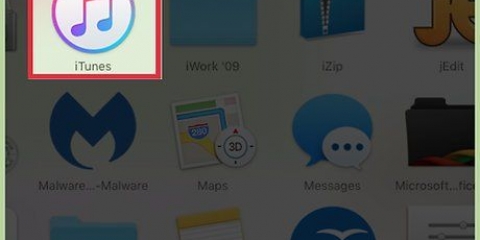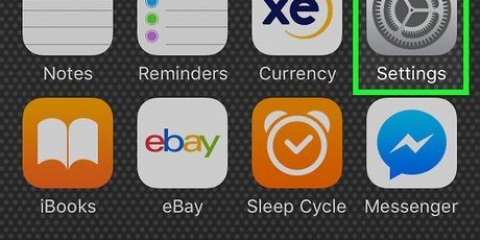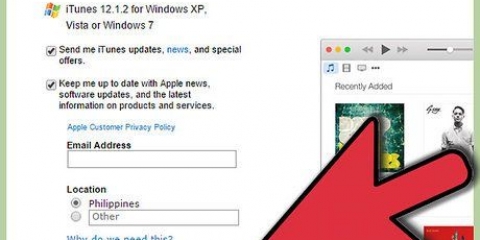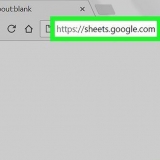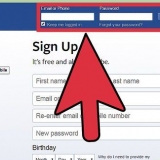Drücken Sie im Album mit den Fotos auf „Auswählen“ und dann auf das Foto, das Sie senden möchten. Um mehr als ein Foto auszuwählen, tippen Sie auf jedes Foto, das Sie senden möchten. Drücken Sie `Alle auswählen`, um alle Fotos im Album auszuwählen.



4. Ziehen Sie die ausgewählten Fotos in Airdrop. Es befindet sich im linken Bereich des Finder. Lassen Sie Ihre Maustaste noch nicht los – fahren Sie einfach mit der Maus darüber, bis das AirDrop-Fenster mit dem Symbol Ihres iPhones erscheint. 5. Fügen Sie die Dateien auf Ihrem iPhone ein. Sie tun dies, indem Sie die Taste Ihrer Maus loslassen. 



Öffnen Sie die Einstellungen Ihres iPhones (das graue Zahnradsymbol auf Ihrem Startbildschirm). Scrollen Sie nach unten und wählen Sie "Fotos" & Kamera`. Schieben Sie den Schalter der iCloud-Fotomediathek auf die Position Aus (grau). Schieben Sie den Schalter für die iCloud-Fotofreigabe auf die Position Aus (grau). Trennen Sie Ihr iPhone vom Computer und verbinden Sie es erneut. Jetzt sollten Sie "Fotos synchronisieren" im Fotos-Menü sehen.






Wählen Sie Ihr iPhone in iTunes aus. Klicken Sie im linken Bereich auf "Fotos". Wählen Sie einen anderen Ordner zum Synchronisieren aus. Der Ordner muss nicht einmal Fotos enthalten. Wählen Sie einfach nicht den Ordner aus, den Sie von Ihrem Gerät entfernen möchten. Klicken Sie auf `Bewerben`. Die Synchronisierung wird abgeschlossen und der zuvor synchronisierte Ordner wird gelöscht. Alle Inhalte bleiben in Ihrer Galerie.
">
Fügen sie ihrer galerie auf einem iphone fotos hinzu
In diesem Artikel erfahren Sie, wie Sie Fotos von einem anderen Gerät in die Galerie Ihres iPhones kopieren.
Schritte
Methode 1 von 3: Verwenden von AirDrop für iOS

2. Öffnen Sie Fotos auf einem anderen iOS-Gerät. Dies ist das Gerät, auf dem die Fotos gespeichert sind. Das Regenbogenblumensymbol befindet sich auf dem Startbildschirm des Geräts.

3. Wählen Sie Fotos zum Senden aus.

5. Wählen Sie das empfangende iPhone aus. Auf dem empfangenden iPhone wird eine Nachricht angezeigt, in der Sie aufgefordert werden, den Airdrop zu akzeptieren oder abzulehnen.

6. Drücken Sie auf dem empfangenden iPhone auf Akzeptieren. Die Fotos vom sendenden Gerät werden in die Galerie des empfangenden Telefons kopiert.
Um AirDrop nach Erhalt der Fotos zu deaktivieren, wischen Sie auf dem Startbildschirm nach oben. Drücken Sie dann die `AirDrop`-Taste und dann `Empfangen aus`.
Methode 2 von 3: AirDrop für macOS verwenden

2. Öffne den Finder auf deinem Mac. Dies ist das blau-graue Symbol eines Smileys auf Ihrem Dock.

3. Wählen Sie (ein) Foto(s) zum Senden aus. Gehen Sie zu dem Ordner, in dem die Fotos gespeichert sind, und klicken Sie auf ein Foto, um es auszuwählen. Um mehr als ein Foto auszuwählen, müssen Sie ⌘ Cmd gedrückt halten, während auf zusätzliche Fotos geklickt wird.

1. Verbinden Sie Ihr iPhone mit dem Computer. Verwenden Sie das mit Ihrem iPhone gelieferte Kabel oder ein kompatibles Kabel.

2. iTunes öffnen. Wenn iTunes nicht automatisch geöffnet wurde, müssen Sie es öffnen, indem Sie im Dock unten auf dem Bildschirm (macOS) oder im Startmenü (Windows) auf das iTunes-Symbol (eine Musiknote) doppelklicken.

4. Klicken Sie auf Fotos. Dies ist im linken Bereich.

5. Aktivieren Sie das Kontrollkästchen "Fotos synchronisieren". Es befindet sich im Hauptfenster von iTunes. Wenn Sie eine Meldung mit der Meldung "iCloud-Fotos ist aktiviert" anstelle von "Fotos synchronisieren" sehen, müssen Sie iCloud-Fotos auf Ihrem iPhone deaktivieren. Keine Sorge, später kannst du es wieder einschalten. So machst du das:

7. Klicken Sie auf Übernehmen. Es befindet sich in der unteren rechten Ecke des Bildschirms.

8. Klicken Sie auf Synchronisieren. Die Fotos sind jetzt mit Ihrem iPhone synchronisiert.

10. Pressealben. Dies ist am unteren Bildschirmrand.

11. Wählen Sie den Ordner aus, den Sie gerade synchronisiert haben. Dies ist unter "Meine Alben".

13. Drücken Sie Alles auswählen. Es befindet sich in der oberen linken Ecke des Bildschirms. Alle Fotos im Album sind jetzt ausgewählt.

14. Klicken Sie auf das Teilen-Symbol. Dies ist das Feld mit einem Pfeil in der unteren linken Ecke des Bildschirms.

16. Entfernen Sie den neu synchronisierten Ordner von Ihrem Gerät. Da Sie synchronisierte Alben nicht manuell löschen können, müssen Sie in iTunes eine neue Fotosynchronisierung durchführen, die dieses Mal nicht den Ordner enthält.

17. iCloud-Fotos wiederherstellen. Wenn Sie iCloud Photos deaktiviert haben, um diese Methode auszuführen, vergessen Sie nicht, sie wieder einzuschalten. Wählen Sie "Fotos" & Kamera“ in der App „Einstellungen“ und schieben Sie dann die Schalter „iCloud Photo Library“ und „iCloud Photo Sharing“ auf die Position „Ein“. Dies hat keine Auswirkungen auf Ihre Galerie.
"Fügen sie ihrer galerie auf einem iphone fotos hinzu"
Оцените, пожалуйста статью